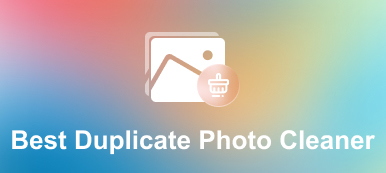«Почему iPhoto дублирует фотографии при импорте?» Это вопрос, который задают многие пользователи Mac. Приложение iPhoto действительно предприняло меры, чтобы этого не произошло. Когда он обнаружит дубликат фотографии во время импорта, появится предупреждающее сообщение и спросит, хотите ли вы импортировать дубликат или нет. Однако он может распознавать дубликаты фотографий только по имени файла. В этом руководстве обсуждаются как удалить дубликаты фотографий в iPhoto быстро.

- Часть 1. Самый простой способ удалить дубликаты изображений в iPhoto
- Часть 2. Как удалить дубликаты изображений в iPhoto или фотографиях вручную
- Часть 3. Как запретить iPhoto дублировать фотографии
- Часть 4. Часто задаваемые вопросы об удалении дубликатов изображений в iPhoto
Часть 1. Самый простой способ удалить дубликаты изображений в iPhoto
После того, как фотографии будут перенесены в iPhoto, вы больше не сможете найти дубликаты фотографий. iPhoto не предоставляет никаких функций для отображения дубликатов изображений. Вот почему вам нужно Apeaksoft Mac Cleaner. Он может сканировать ваш жесткий диск и быстро искать дубликаты фотографий в iPhoto.

4,000,000+ Загрузки
Обнаруживайте дубликаты фотографий в iPhoto одним щелчком мыши.
Удалите все дубликаты фотографий за один раз.
Храните свои файлы и данные на Mac, не портя их.
Включите множество бонусных функций, таких как статус мониторинга.
Как удалить дубликаты изображений в библиотеке iPhoto
Шаг 1Сканировать дубликаты фотографийЗапустите лучший менеджер дубликатов фотографий после того, как установите его на свой компьютер Mac. Теперь вы увидите три варианта. нажмите очиститель , а затем выберите Повторяющийся поиск, Нажмите Сканировать кнопку, чтобы начать поиск дубликатов фотографий.
 Шаг 2Удалить дубликаты в iPhoto
Шаг 2Удалить дубликаты в iPhotoПосле завершения сканирования фотографии нажмите кнопку Просмотр кнопку для немедленного предварительного просмотра дубликатов фотографий. Теперь вы можете выбрать дубликаты фотографий, которые хотите удалить из библиотеки iPhoto. Когда будете готовы, нажмите кнопку Чистка кнопку в правом нижнем углу. Через несколько секунд дубликаты фотографий исчезнут с вашего диска.

Часть 2. Как удалить дубликаты изображений в iPhoto или фотографиях вручную
В 2014 году Apple прекратила поддержку iPhoto. В качестве преемника на Mac добавляется приложение «Фотографии». Последний включает почти все функции, которые вы можете найти в iPhoto, такие как управление фотографиями, редактирование и многое другое. Однако оба они не могут найти дубликаты фотографий. Если у вас есть несколько дубликатов изображений, которые нужно удалить в iPhoto, выполните следующие действия.
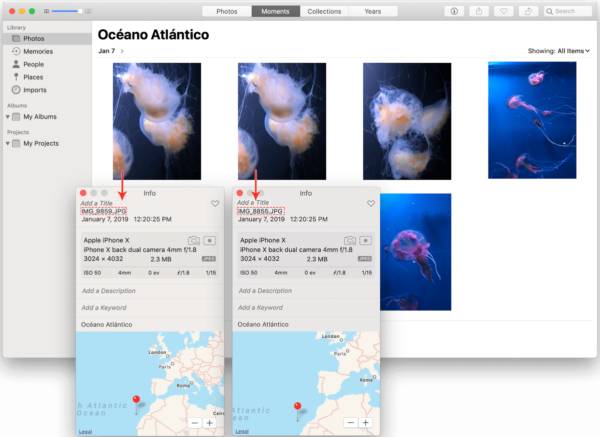
Шаг 1Откройте приложение iPhoto из папки «Приложения». Если на вашем Mac есть и «Фото», и «iPhoto», вы также можете открыть библиотеку iPhoto с помощью «Фото».
Шаг 2Перейдите на сайт Фото вкладку, чтобы отобразить все фотографии в вашей библиотеке. Теперь вы можете просмотреть фотографии и найти дубликаты вручную. Если вы не уверены, щелкните фотографию правой кнопкой мыши и выберите «Получить информацию», чтобы получить подробную информацию.
Шаг 3Нажмите Command на клавиатуре и выберите ненужные дубликаты фотографий один за другим. Наконец, нажмите кнопку Удалить ключ. Затем дубликаты фотографий отправятся в Недавно удалено папка. Нажмите на Удалить все кнопку, чтобы немедленно удалить дубликаты изображений из iPhoto.
Примечание: Таким образом, дубликаты фотографий будут удалены навсегда. Поэтому вам лучше сделать резервную копию ваших фотографий на облачном сервере, прежде чем удалять их.
Часть 3. Как запретить iPhoto дублировать фотографии
iPhoto создает дубликаты при импорте, чтобы защитить исходные фотографии. Конечно, дубликаты тоже занимают ваше место. Конечно, вы можете предотвратить это действие с помощью правильных настроек.
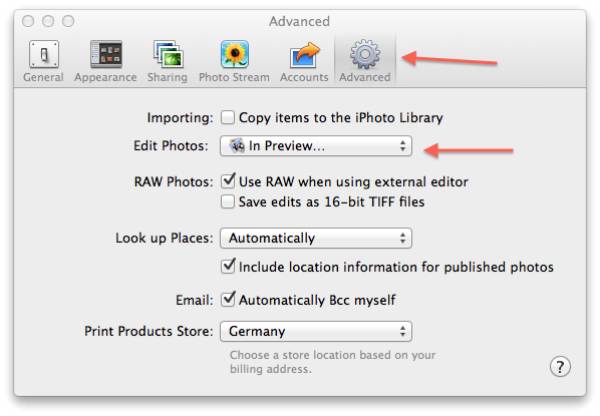
Шаг 1Запустите приложение iPhoto.
Шаг 2Перейдите на сайт Файл Меню, выберите Настройки, и отправляйтесь в Фильтр меню.
Шаг 3Снимите флажок рядом с Копировать элементы в библиотеку iPhoto. Эта опция включена по умолчанию. Тогда iPhoto больше не будет дублировать фотографии.
Примечание: Эта опция также доступна для приложения «Фотографии» на Mac.
Часть 4. Часто задаваемые вопросы об удалении дубликатов изображений в iPhoto
Вопрос 1. Есть ли способ удалить все дубликаты в iPhoto?
Нет, iPhoto не предоставляет никаких функций, связанных с удалением дубликатов. Вы можете удалить их только вручную или использовать сторонний инструмент для удаления дубликатов изображений из вашей библиотеки.
Вопрос 2. Почему на моем Mac так много дубликатов фотографий?
По умолчанию приложение iPhoto или Photos копирует фотографии в библиотеку, чтобы защитить исходную коллекцию фотографий. Именно поэтому у вас появляется все больше и больше фотокопий. Вы можете отключить его на Настройки диалог. Вы можете читать дальше Как удалить дубликаты фотографий на Mac чтобы получить больше решений.
Вопрос 3. Могу ли я удалить дубликаты фотографий на моем iPhone?
Вы можете вручную удалить повторяющиеся изображения на своем iPhone или использовать сторонний менеджер фотографий, чтобы собрать повторяющиеся элементы для удаления.
Заключение
Поскольку качество фотографий становится все лучше и лучше, они также занимают место на жестком диске, если у вас много дубликатов изображений на Mac. В этом руководстве рассказывается, как удалить дубликаты фотографий из библиотеки iPhoto и освободить место. Если вам не нравится делать это вручную, Apeaksoft Mac Cleaner — полезный инструмент. Он может защитить ваши данные и документы при удалении дубликатов фотографий. Другие вопросы? Пожалуйста, не стесняйтесь оставлять свое сообщение под этим постом.